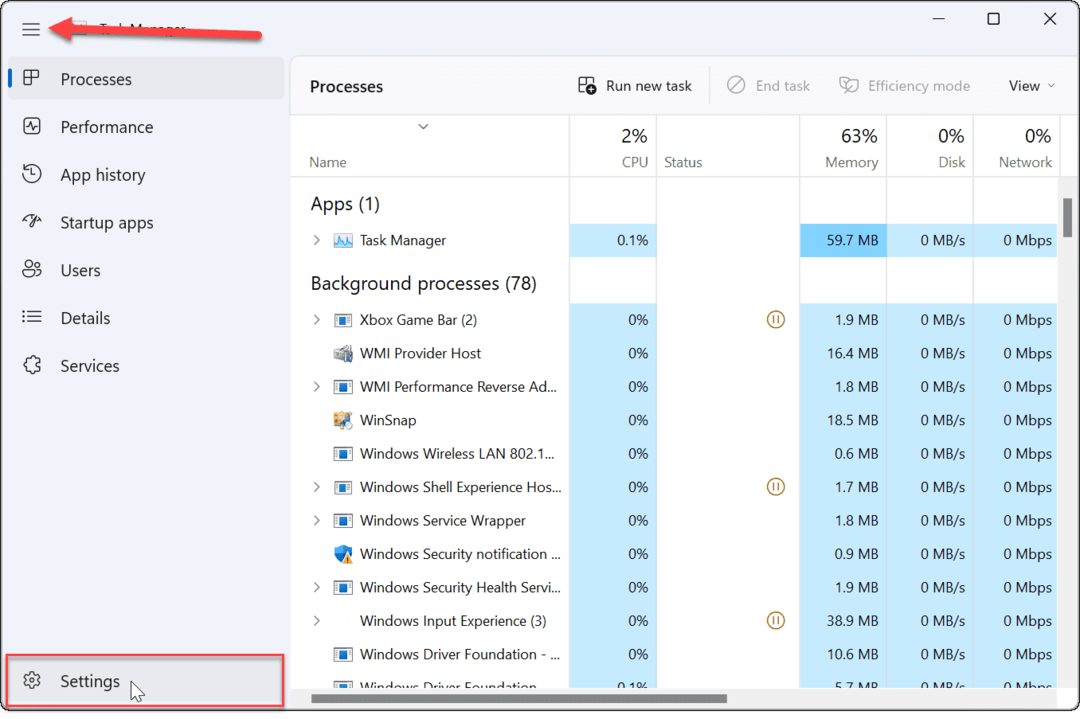Kuidas Windowsis filtriklahvid välja lülitada
Windows 10 Windows 11 Juurdepääsetavus Kangelane / / April 02, 2023

Viimati värskendatud

Klahvide filtreerimine on Windowsi arvutite juurdepääsetavuse funktsioon, mis võimaldab filtreerida korduvaid klahvivajutusi. Filtriklahvide sisse- või väljalülitamiseks lugege seda juhendit.
Enamiku Windowsi arvutiga kasutajate jaoks kasutatakse tippimiseks klaviatuuri, klõpsamiseks hiirt ja muule polegi vaja mõelda – klõpsake, tippige, tehke. See pole siiski rangelt tõsi.
Näiteks a kiirklahvide arv olemas Windowsi kasutajatele, mis võimaldavad teil ülesande kiiresti täita ilma hiirt kasutamata. Samuti saate navigeerimise hõlbustamiseks sisse lülitada teatud Windowsi funktsioonid, mis hõlmavad teie klaviatuuri filtri võtmed.
Mis on Windowsi filtriklahvid?
The filtri võtmed Funktsionaalsus on Windowsi arvutikasutajatele (sh Windows 10 ja 11) saadaval olev juurdepääsetavuse funktsioon. Funktsioon võimaldab teil juhtida vajutatavate klahvide korduskiirust.
Kui teil (või kellelgi, keda tunnete või kellega koos töötate) on füüsiline puue, mis raskendab klaviatuuri kasutamist, võite operatsioonisüsteemi juurdepääsetavamaks muutmiseks kasutada filtriklahve. Näiteks kui avate Microsoft Wordi ja hoiate all täheklahvi, kordab see klahvivajutust kiiresti.

Näide korduvatest klaviatuurilöökidest Wordis Windows 11-s
Kui teil on füüsiline puue, võiksite registreeritud klahvivajutuste vahelist aega pikendada. See võimaldab teil sõrme vajutada ja tõsta ilma raskusi tekitamata, ignoreerides korduvaid (ja mittevajalikke) klahvivajutusi.
Sellega seoses on filtriklahvid osa laiemast Windowsi juurdepääsetavuse tööriistade komplektist (nt kleepuvad võtmed ja lülitusklahvid), mis võimaldavad puuetega kasutajatel Windowsi arvutit ilma raskusteta paremini kasutada.
Kuidas Windowsis filtriklahvid kiiresti sisse või välja lülitada
Tavaliselt on Windowsi filtriklahvide otsetee teie arvutis vaikimisi lubatud, kuid funktsioon ise on keelatud. Peaksite nägema selle aktiveerimist ainult siis, kui vajutage jahoidke parempoolset tõstuklahvi kaheksa sekundit all.
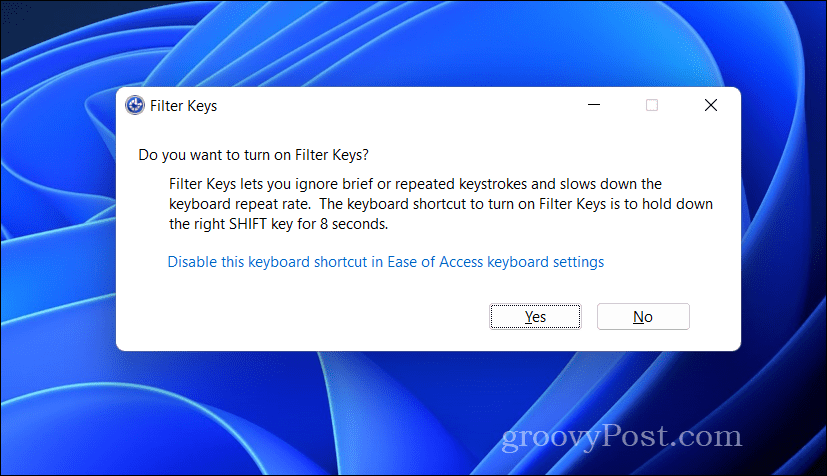
Kui teete seda, kuvatakse hüpikaken, mis küsib, kas soovite funktsiooni sisse või välja lülitada. Hüpikakna ilmumisel peaksite kuulma ka müra. Kui soovite filtriklahvid sisse lülitada, vajutage Jah hüpikaknas. Vastasel juhul vajutage Ei.
Saate selle ka käsitsi sisse lülitada Juurdepääsetavus menüü (Windows 11) või Lihtne juurdepääs menüüst (Windows 10) Windowsi sätetes.
Kuidas lubada või keelata filtriklahvide otsetee Windowsis
Vaikimisi kontrollib Windows filtriklahvide funktsiooni lubamiseks või keelamiseks alati viis klahvi Shift vajutust. Selle otsetee saate siiski täielikult keelata.
Võib-olla soovite seda teha, kui lubate funktsiooni mängu või olulise rakenduse ajal kogemata. Filtriklahvide keelamine peatab nende klahvivajutuste registreerimise.
Operatsioonisüsteemis Windows 11
Filtriklahvide kiirklahvi lubamiseks või keelamiseks operatsioonisüsteemis Windows 11 tehke järgmist.
- Paremklõpsake menüüd Start ja valige Seaded.
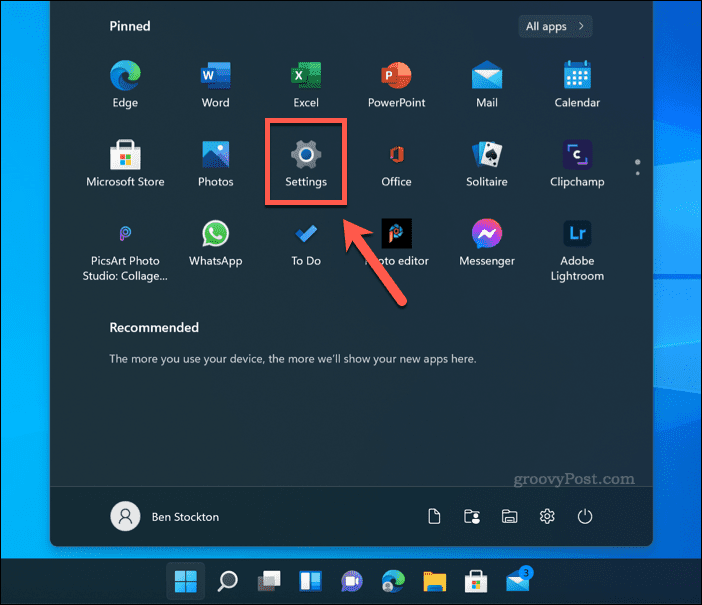
- sisse Seaded, vajutage Juurdepääsetavus.
- Järgmisena vajutage Klaviatuur.
- Veenduge, et Filtri võtmed liugur on seatud asendisse Väljas positsiooni.
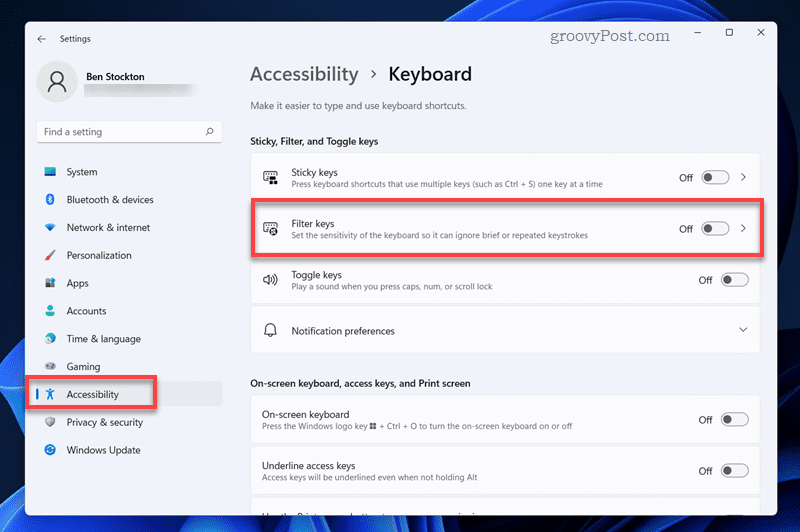
- Aastal Klaviatuuri juurdepääsetavus menüü, vajutage nuppu Filtriklahvid valik (kuid mitte liugur).
- Valige Klaviatuuri otsetee filtriklahvide liuguri jaoks et lülitada see sisse Väljas positsiooni.
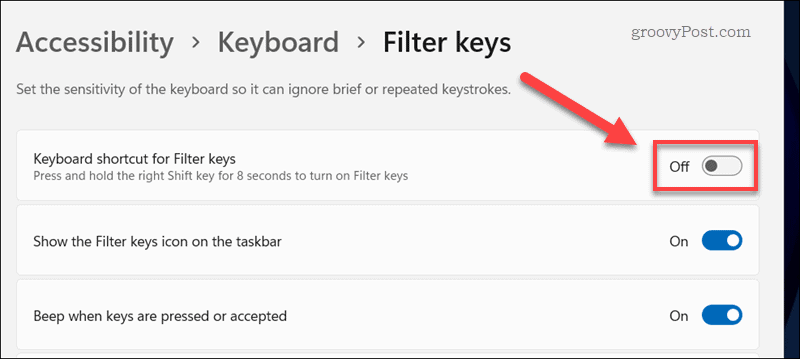
- Välju menüüst.
Kõik filtriklahvide funktsiooni muudatused rakenduvad automaatselt. Peate neid samme kordama, et hiljem funktsionaalsus taastada.
Operatsioonisüsteemis Windows 10
Windows 10 filtriklahvide Shift-klahvi keelamise toimingud ei ole Windows 11-ga liiga erinevad, kuid neil on mõned erinevused.
Filtriklahvide kiirklahvi lubamiseks või keelamiseks operatsioonisüsteemis Windows 10 toimige järgmiselt.
- Paremklõpsake menüüd Start ja valige Seaded valik.
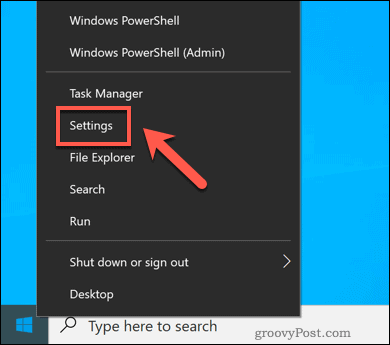
- sisse Seaded, vajutage Lihtne juurdepääs > Klaviatuur.
- Veenduge, et Kasutage filtriklahve liugur on seatud asendisse Väljas positsiooni.
- Järgmisena keelake Laske kiirklahvil käivitada filtriklahvid märkeruut.
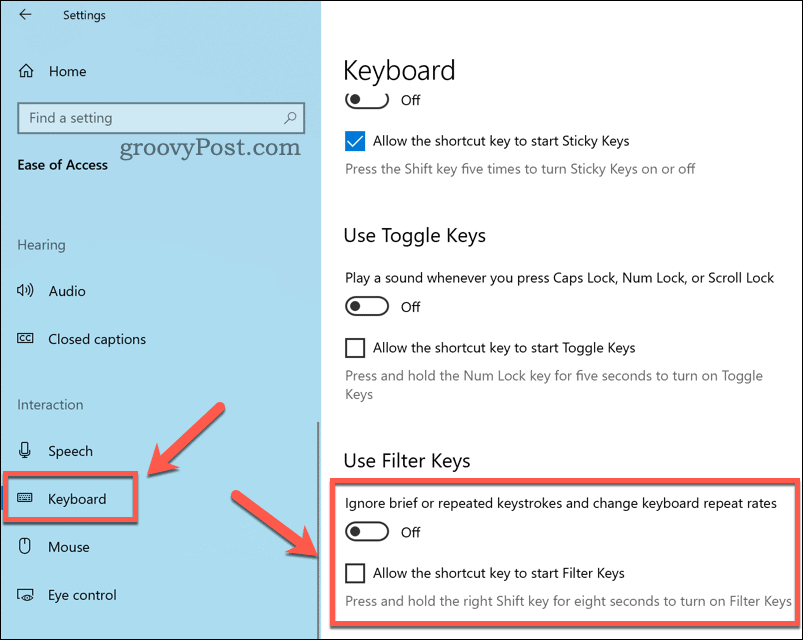
- Välju menüüst.
Windowsi funktsioonide tõhus kasutamine
Ülaltoodud samme kasutades saate Windowsi arvutis filtriklahvid kiiresti välja lülitada. Filtriklahvid ja nendega seotud funktsioonid (nt kleepuvad võtmed) pole enamiku kasutajate jaoks kasulikud, kuid kui vajate täiendavat juurdepääsetavuse tuge, võib see osutuda hindamatuks. Õnneks saate ülaltoodud samme kasutada ka filtriklahvide mis tahes hetkel sisselülitamiseks.
Kas vajate teistes rakendustes täiendavat tuge? Kui kasutate Microsoft Office'i, saate seda teha kasutage Office'i juurdepääsetavuse kontrollijat et aidata teil luua dokumente kõigile.
Kas teil on probleeme teatud Windowsi rakenduste nägemisega? Võib-olla soovite kaaluda kasutades Windows 11 suurendustööriista rakendustesse suumimiseks. Sa saad ka kohandage oma kuvaskaala sätteid operatsioonisüsteemis Windows 11 Windowsi rakenduste teksti suuruse ja skaala suurendamiseks.
Kuidas leida oma Windows 11 tootevõti
Kui peate teisaldama oma Windows 11 tootenumbri või vajate seda lihtsalt OS-i puhtaks installimiseks,...
Kuidas kustutada Google Chrome'i vahemälu, küpsiseid ja sirvimisajalugu
Chrome teeb suurepärast tööd teie sirvimisajaloo, vahemälu ja küpsiste salvestamisel, et optimeerida teie brauseri jõudlust võrgus. Tema kuidas...
Poesisene hindade sobitamine: kuidas saada poes ostes veebihindu
Poest ostmine ei tähenda, et peate maksma kõrgemat hinda. Tänu hinnasobivuse garantiidele saate veebis allahindlusi ostes...